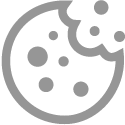Verborgen functies iPhone-knoppen
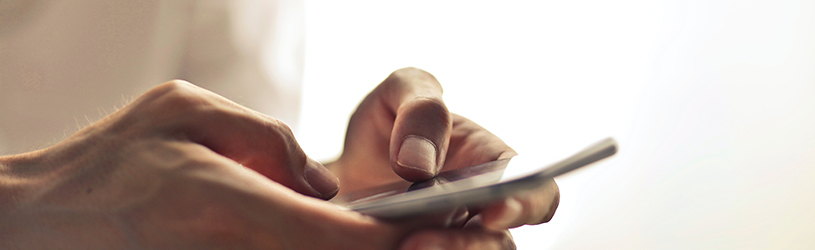 iPhones hebben allerlei verborgen functies. Verscholen achter de fysieke knoppen. Welke functies zijn handig?
iPhones hebben allerlei verborgen functies. Verscholen achter de fysieke knoppen. Welke functies zijn handig?
Vier knoppen op iPhone
Op een iPhone X en alle nieuwere modellen zitten vier fysieke knoppen. Namelijk de zijknop, de schakelaar en twee volumeknoppen (zie de afbeelding hieronder). De kans is groot dat u de knoppen weleens gebruikt. Pas bijvoorbeeld snel het volume aan van muziek, betaal met Apple Pay of maak een schermafbeelding. De knoppen hebben alleen nog veel meer handige verborgen functies.

Functies van zijknop op iPhone
De zijknop aan de rechterkant heeft meerdere functies:
- Druk op de zijknop om de sluimerstand in of uit te schakelen.
- Schakel de telefoon uit door de zijknop en onderste volumeknop ingedrukt te houden. Schuif de knop bij 'Zet uit' naar rechts.
- Druk als de telefoon uitstaat een paar seconden op de zijknop om de iPhone aan te zetten.
- Druk als iemand belt op de zijknop om geen beltoon meer te horen. Doe dit twee keer om het gesprek te weigeren.
- Houd de zijknop kort ingedrukt om Siri te activeren.
- Druk twee keer op de zijknop om te betalen met Apple Pay.
- Maak een schermafbeelding door op de zijknop en bovenste volumeknop te drukken.
Functie van iPhone-schakelaar
Geluiden dempen van de telefoon? Dat gaat snel met de schakelaar aan de linkerzijde van de iPhone. De telefoon staat in de stille modus als u bij de schakelaar een oranje balkje ziet. Dan is er geen geluid als u bijvoorbeeld gebeld wordt of een berichtje krijgt. De trilfunctie werkt dan nog wel. Toch onhandig? Zet de schakelaar gerust weer aan om het geluid aan te zetten.
Volumeknoppen op iPhone
De iPhone heeft twee volumeknoppen. Die zitten aan de linkerzijde naast de schakelaar. De knoppen hebben verschillende functies:
- Zet het volume van muziek, video's en games harder door op de bovenste volumeknop te drukken.
- Zet het volume van muziek, video's en games zachter door op de onderste volumeknop te drukken.
- Het volume van het belsignaal harder of zachter zetten? Zorg dat er geen app openstaat en druk op een van de volumeknoppen.
- Open de app Camera en druk op de bovenste volumeknop om een foto te maken.
- Druk wanneer iemand u belt op de volumeknop om geen geluid meer te horen. U kunt dan naar een rustige plek lopen en daar opnemen.